
Оглавление:
- Автор John Day [email protected].
- Public 2024-01-30 11:52.
- Последнее изменение 2025-01-23 15:05.

MicroElectronicDesign tinyLiDAR - это модуль измерения времени пролета (ToF) на основе ST VL53L0X с подключением к шине i2c. Платы микроконтроллеров Adafruit легко подключаются к этому датчику, поскольку они могут передавать данные по протоколу i2c через свои выводы данных.
Серия M0 / M4 имеет преимущество перед другими платами, потому что они поддерживают подмножество Python, что делает программирование более доступным для более широкой аудитории, чем C на Arduino. Это простой пример использования CircuitPython на плате Gemma M0 для считывания значений расстояния с tinyLiDAR и указания расстояния путем изменения яркости встроенного светодиода RGB. Плата должна быть версии M0 для поддержки Python.
Примечание: Adafruit также производит различные платы измерения расстояния, в том числе одну на основе VL53L0X.
Шаг 1. Код CircuitPython
- Загрузите lib / adafruit_dotstar.mpy и lib / adafruit_bus_device / i2c_device.mpy, если у вас их еще нет. Они являются частью необязательного пакета библиотек, см. Первый раздел CircuitPython I2C для примечаний о том, как их установить. Эти файлы должны находиться в каталогах lib и lib / adafruit_bus_device на Gemma M0.
- Загрузите gemma-m0-tinylidar-simple.py, переименуйте его в main.py и скопируйте в корневой каталог Gemma M0.
Программа записывает вывод на последовательную консоль, а также изменяет яркость светодиода Gemma MO RGB пропорционально считанному расстоянию. Светодиод Gemma M0 поочередно включается и выключается при чтении, поэтому он будет мигать с частотой примерно 5 Гц, а поведение платы tinyLiDAR по умолчанию - мигать синим светодиодом на команду с частотой 10 Гц.
Шина работает на частоте 100 кГц, что хорошо для этого случая. Как и в любой другой шине, скорость передачи данных ограничена характеристиками линии (линий) передачи, поэтому следует обращать внимание на длину, емкость и другие факторы.
Шаг 2: Подключение TinyLiDAR к Gemma M0

На рисунке показана эффективная, но неэлегантная временная установка для подключения tinyLiDAR к плате Gemma M0. Универсальный 4-контактный разъем tinyLiDAR «Grove» используется через переходной кабель Seeed Grove, запасной разъем и зажимы типа «крокодил» для подключения к Gemma M0. Некоторое разделение контактов на жатке устраняет риск случайного короткого замыкания. Подключения:
- Черный: от земли до земли
- Красный: от + V до 3Vo
- Белый: от SDA до D0 (данные)
- Желтый: SCL к D2 (часы)
Платы Adafruit имеют несколько контактов, которые эффективно поддерживают протокол i2c на оборудовании. В случае Gemma M0 они должны использоваться: D0 для данных и D2 для часов.
Для шины i2c требуется подтягивающий резистор на линиях передачи данных и синхронизации. В этом случае tinyLiDAR предоставляет несколько встроенных резисторов 4,7 кОм. Если они были удалены из схемы путем перерезания линий, то в схему должны быть добавлены эквиваленты.
Шаг 3: последовательный вывод
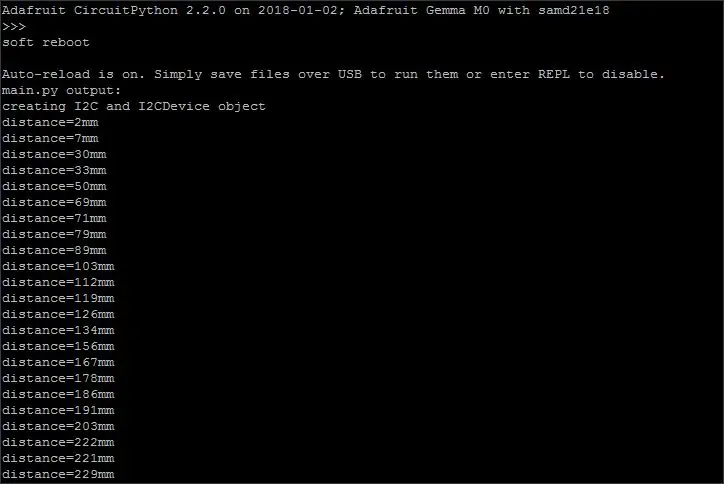
Программа записывает вывод на последовательную консоль, показывающий измеренное расстояние, вот пример снимка экрана терминала, показывающий объект, удаляющийся от датчика.
Рекомендуемые:
Современный и новый и более простой пример шкафчика с матричной клавиатурой Arduino 4x4: 3 шага

Современный и новый и более простой пример шкафчика с матричной клавиатурой Arduino 4x4: еще один пример использования матричной ЖК-клавиатуры 4x4 со схемой I2C
IoT Guru Cloud - пример простой диаграммы: 4 шага

IoT Guru Cloud - простой пример диаграммы: IoT Guru Cloud предоставляет множество серверных сервисов через REST API, и вы можете легко интегрировать эти REST-вызовы на свою веб-страницу. С Highcharts вы можете отображать диаграммы своих измерений просто с помощью вызова AJAX
NodeMCU - Базовый пример MQTT: 4 шага

NodeMCU - Базовый пример MQTT: в этом уроке будет показано базовое использование протокола MQTT на плате NodeMCU. Мы используем MQTTBox в качестве клиента MQTT здесь, и мы будем использовать NodeMCU для выполнения следующих операций: Публикация «привет, мир» в теме « outTopic »каждые две секунды. Подписка
(Простой) простой способ получить аналоговый / pwm-звук от Raspberry PI Zero, а также подключиться к Crt TV: 4 шага

(Простой) легкий способ получить аналоговый / pwm-звук из Raspberry PI Zero, а также подключиться к Crt TV: здесь я использовал простейший метод для передачи звука на телевизор вместе с композитным видео
Таймеры 8051 с мигающим светодиодом Пример Часть-1: 3 шага
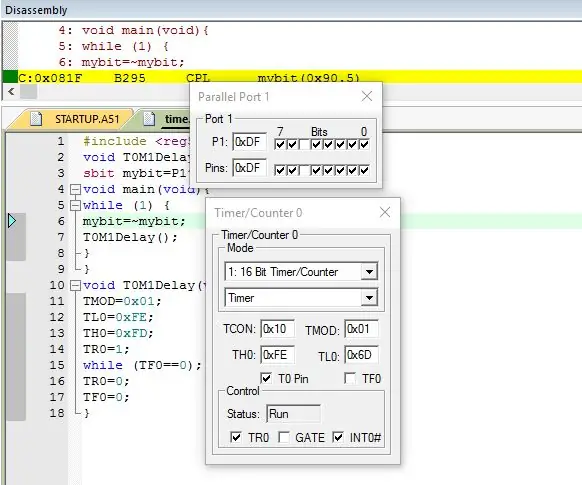
Таймеры 8051 с мигающим светом. Пример Часть 1: В этом уроке я расскажу вам о том, как использовать таймеры 8051. Здесь мы обсудим таймер 0 в режиме 1. В следующем уроке мы обсудим и другие режимы
